Chủ đề tivi iphone: Ngày nay, việc kết nối iPhone với tivi mang lại nhiều tiện ích cho người dùng từ giải trí đến công việc. Bài viết này sẽ hướng dẫn bạn các phương pháp đơn giản, nhanh chóng để trình chiếu từ iPhone lên màn hình lớn của tivi, bao gồm cách kết nối qua HDMI, Wi-Fi, AirPlay, và các ứng dụng điều khiển thông minh. Khám phá chi tiết từng phương pháp để có trải nghiệm tuyệt vời cùng gia đình và bạn bè ngay trên chiếc tivi của bạn.
Mục lục
Cách Kết Nối iPhone với Tivi Qua AirPlay
AirPlay là một công nghệ của Apple cho phép bạn truyền tải hình ảnh, video và âm thanh từ iPhone lên màn hình lớn của tivi mà không cần dây cáp. Để sử dụng AirPlay, bạn cần một chiếc Apple TV hoặc tivi hỗ trợ AirPlay 2. Dưới đây là các bước hướng dẫn chi tiết cách kết nối iPhone với tivi qua AirPlay:
Kết nối Apple TV với Tivi: Kết nối Apple TV với tivi bằng cáp HDMI. Sau đó, bật tivi lên và chọn đầu vào HDMI tương ứng.
Đảm bảo iPhone và Apple TV trên cùng một mạng Wi-Fi: Để kết nối AirPlay hoạt động, iPhone và Apple TV phải sử dụng cùng một mạng Wi-Fi. Vào Cài đặt > Wi-Fi trên iPhone và chọn mạng Wi-Fi phù hợp.
Bật AirPlay trên Apple TV: Trên Apple TV, vào Cài đặt > AirPlay và HomeKit, bật AirPlay.
Kích hoạt AirPlay trên iPhone: Mở Trung tâm Điều khiển bằng cách vuốt từ góc phải trên cùng của màn hình (hoặc vuốt từ dưới lên với các mẫu iPhone cũ). Chọn Screen Mirroring hoặc biểu tượng AirPlay.
Chọn thiết bị Apple TV: Danh sách thiết bị hỗ trợ AirPlay sẽ hiện ra. Nhấn vào tên Apple TV của bạn để bắt đầu kết nối. Nếu tivi yêu cầu mã PIN, hãy nhập mã hiển thị trên màn hình tivi vào iPhone.
Phát nội dung từ iPhone: Sau khi kết nối thành công, bạn có thể mở video, hình ảnh, hoặc nhạc trên iPhone, nội dung sẽ được truyền tải lên tivi. Đối với một số ứng dụng, bạn có thể chọn biểu tượng AirPlay ngay trong phần phát nội dung.
Bằng cách thực hiện các bước trên, bạn có thể dễ dàng kết nối iPhone với tivi qua AirPlay và trải nghiệm giải trí trên màn hình lớn của tivi.
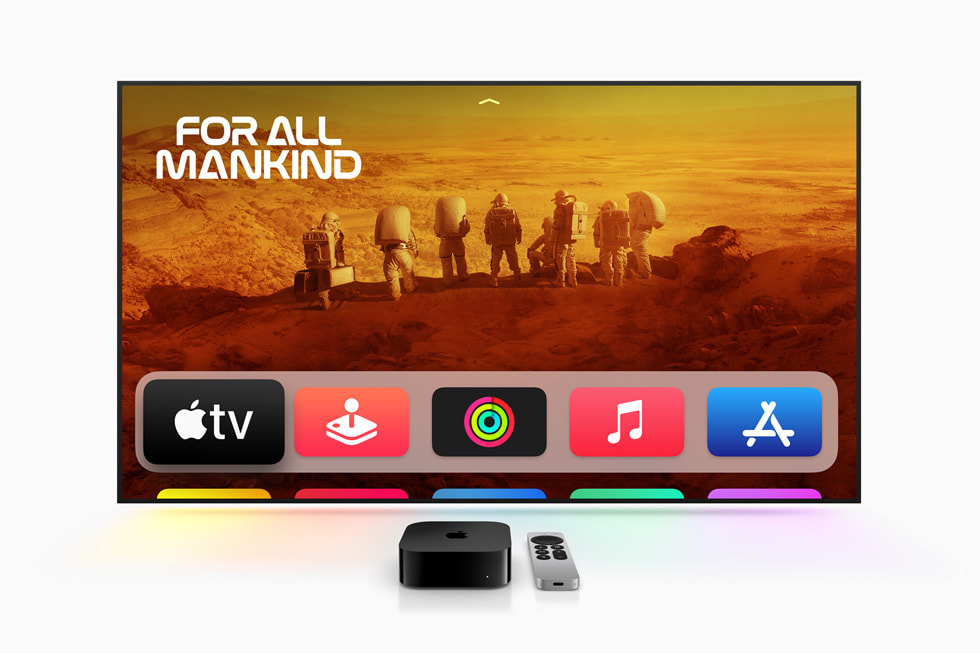
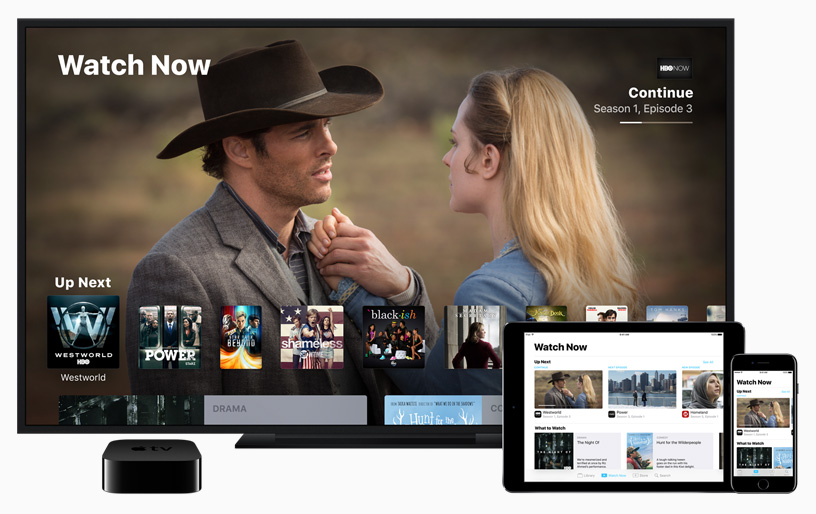
Khám phá ứng dụng TV mới giúp tối ưu hóa trải nghiệm giải trí của bạn trên điện thoại và máy tính bảng.
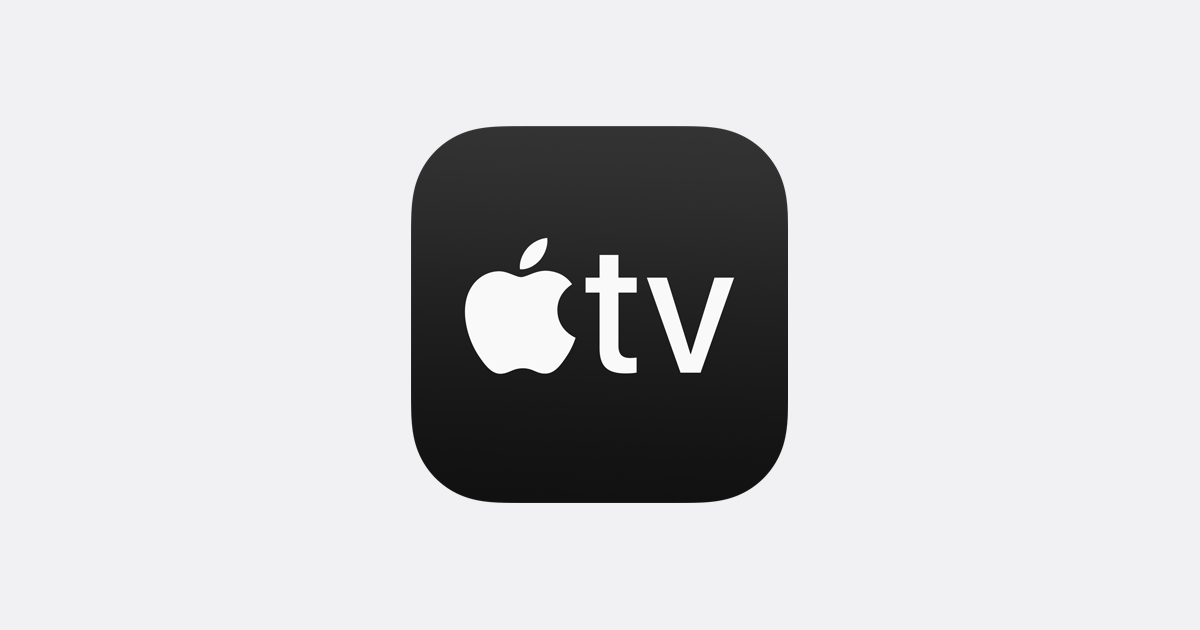
Ứng dụng TV tích hợp với các nội dung yêu thích, mang đến trải nghiệm giải trí trọn vẹn.
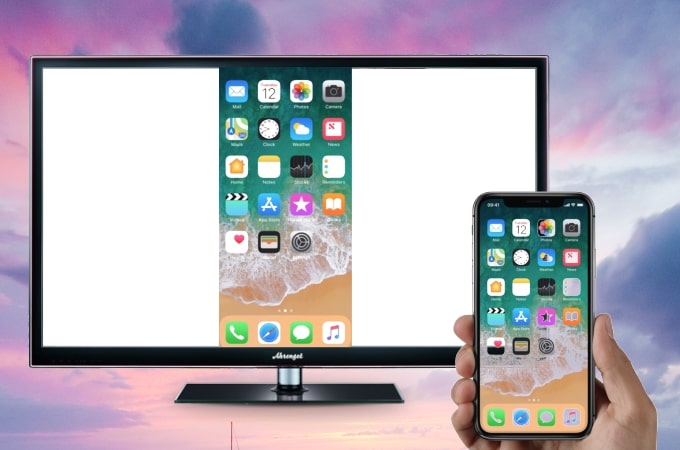
Chia sẻ màn hình iPhone dễ dàng lên tivi mà không cần thiết bị phụ.

Kết nối iPhone 12/13 với tivi, thưởng thức màn hình lớn với nội dung tuyệt đẹp.
Cách Kết Nối iPhone với Tivi Bằng Cáp HDMI
Việc kết nối iPhone với tivi bằng cáp HDMI giúp bạn dễ dàng chia sẻ nội dung từ điện thoại lên màn hình lớn của tivi với hình ảnh sắc nét và âm thanh sống động. Sau đây là các bước chi tiết để thực hiện:
- Chuẩn bị thiết bị: Bạn cần một bộ chuyển đổi Apple Digital AV Adapter (Lightning to HDMI) và một dây cáp HDMI tiêu chuẩn. Bộ chuyển đổi này cho phép iPhone kết nối qua cổng HDMI của tivi.
- Kết nối thiết bị:
- Cắm đầu Lightning của bộ chuyển đổi vào cổng sạc của iPhone.
- Cắm một đầu cáp HDMI vào bộ chuyển đổi và đầu còn lại vào cổng HDMI trên tivi.
- Chuyển đổi đầu vào trên tivi: Bật tivi, dùng remote để chọn chế độ đầu vào HDMI phù hợp. Điều này có thể thực hiện qua nút Source hoặc Input trên điều khiển từ xa, sau đó chọn cổng HDMI vừa kết nối.
- Phản chiếu màn hình: Sau khi kết nối thành công, màn hình iPhone sẽ hiển thị trên tivi, cho phép bạn xem video, ảnh, hoặc chơi game với hình ảnh và âm thanh sống động. Độ phân giải hiển thị có thể lên đến Full HD tùy thuộc vào tivi của bạn.
Lưu ý: Đối với một số loại bộ chuyển đổi không chính hãng, có thể gặp giới hạn khi sử dụng các dịch vụ như Netflix hoặc Hulu do thiếu chứng nhận HDCP. Tuy nhiên, nếu bạn sử dụng bộ chuyển đổi chính hãng Apple, tất cả nội dung đều sẽ hoạt động mượt mà.


AirPlay giúp bạn truyền video hoặc chia sẻ màn hình iPhone lên tivi nhanh chóng.

Dễ dàng phát hiện iPhone và tivi gần nhau để kết nối ngay lập tức.

Thưởng thức trải nghiệm giải trí mượt mà khi kết nối iPhone với tivi nhà bạn.

Cài đặt điều khiển tivi từ xa ngay trên iPhone của bạn chỉ với vài bước đơn giản.
Kết Nối iPhone với Tivi Thông Qua Ứng Dụng
Để kết nối iPhone với các dòng tivi thông qua ứng dụng, người dùng có thể sử dụng nhiều ứng dụng chính hãng tương ứng với từng thương hiệu tivi như Samsung, LG, TCL, và Panasonic. Dưới đây là hướng dẫn chi tiết cách kết nối thông qua một số ứng dụng phổ biến.
- Ứng dụng Samsung Smart View (Dành cho Tivi Samsung):
- Tải và cài đặt ứng dụng Samsung Smart View từ App Store.
- Mở ứng dụng và cho phép truy cập vào thư viện ảnh nếu được yêu cầu.
- Nhấn “Connect” để dò tìm các thiết bị tivi trong phạm vi.
- Chọn tên tivi mà bạn muốn kết nối và nhập mã PIN hiển thị trên tivi để hoàn tất kết nối.
- Ứng dụng LG TV Plus (Dành cho Tivi LG):
- Tải và mở ứng dụng LG TV Plus trên iPhone.
- Nhấn “Start” và chấp nhận các điều khoản sử dụng.
- Dò tìm thiết bị và chọn tên tivi LG để kết nối.
- Nhập mã PIN hiển thị trên tivi để hoàn tất kết nối.
- Ứng dụng này cho phép điều khiển tivi và chia sẻ ảnh, video từ iPhone lên màn hình tivi.
- Ứng dụng Panasonic TV Remote 2 (Dành cho Tivi Panasonic):
- Tải ứng dụng Panasonic TV Remote 2 từ App Store.
- Cho phép ứng dụng truy cập vào thư viện ảnh của bạn.
- Mở ứng dụng và chọn mục “Swipe & Share” để tìm thiết bị tivi của Panasonic.
- Chọn ảnh hoặc video và kéo chúng lên biểu tượng tivi để bắt đầu truyền nội dung.
- Ứng dụng T-Cast (Dành cho Tivi TCL):
- Cài đặt và mở ứng dụng T-Cast từ App Store.
- Chọn tivi TCL của bạn từ danh sách các thiết bị có sẵn.
- Sử dụng các tính năng truyền tải nội dung, bao gồm chia sẻ ảnh và video từ iPhone lên tivi.
Bằng cách sử dụng các ứng dụng chuyên dụng, người dùng có thể dễ dàng kết nối và chia sẻ nội dung từ iPhone lên màn hình tivi một cách nhanh chóng và tiện lợi.


Dễ dàng chia sẻ video yêu thích từ iPhone lên màn hình tivi rộng lớn.

Chia sẻ màn hình iPhone lên tivi mà không cần thiết bị trung gian, trải nghiệm tiện ích nhanh chóng.
Kết Nối iPhone với Tivi Qua Cổng Analog
Đối với các dòng tivi không hỗ trợ cổng HDMI, bạn có thể kết nối iPhone qua các cổng analog như AV Composite hoặc Component. Dưới đây là hướng dẫn chi tiết cách kết nối iPhone với tivi qua các cổng analog:
Chuẩn bị cáp kết nối: Sử dụng cáp AV Composite (đầu ba nhánh màu đỏ, trắng, và vàng) hoặc cáp AV Component (đầu năm nhánh với màu đỏ, trắng, xanh lá, xanh dương, đỏ) tùy thuộc vào cổng trên tivi.
Kết nối với iPhone: Đối với iPhone 4s trở về trước, sử dụng cáp Apple Composite AV hoặc Component AV để cắm vào cổng 30-pin trên iPhone. Với iPhone mới hơn có cổng Lightning, bạn cần một bộ chuyển đổi phù hợp.
Cắm vào tivi: Cắm các đầu màu của cáp vào các cổng tương ứng trên tivi (cổng màu đỏ, trắng, vàng cho AV Composite hoặc thêm xanh lá, xanh dương cho AV Component).
Chọn nguồn đầu vào: Bật tivi và sử dụng điều khiển để chọn nguồn đầu vào tương ứng với cổng mà bạn đã kết nối, chẳng hạn “AV” hoặc “Component”.
Kiểm tra kết nối: Màn hình tivi sẽ hiển thị các nội dung từ iPhone của bạn, bao gồm nhạc, video, và ảnh. Tuy nhiên, lưu ý rằng một số ứng dụng có thể không hiển thị đầy đủ khi kết nối qua cổng analog.
Phương pháp này tuy không cung cấp chất lượng hình ảnh sắc nét như HDMI, nhưng vẫn là một giải pháp hiệu quả để chia sẻ nội dung từ iPhone lên tivi khi tivi không hỗ trợ cổng HDMI.

Lợi Ích Khi Kết Nối iPhone Với Tivi
Kết nối iPhone với tivi mang lại nhiều lợi ích vượt trội, giúp người dùng tận dụng tối đa thiết bị di động trên màn hình lớn. Một số lợi ích chính gồm:
- Trải nghiệm hình ảnh sắc nét hơn: Việc chiếu nội dung từ iPhone lên tivi giúp hình ảnh hiển thị rõ ràng, sống động trên màn hình lớn, tăng cường sự thoải mái và hiệu quả trong giải trí.
- Xem phim và video thoải mái hơn: Không còn giới hạn bởi màn hình nhỏ của điện thoại, bạn có thể tận hưởng phim, video, và các nội dung yêu thích với chất lượng hình ảnh cao và âm thanh sống động hơn.
- Chia sẻ khoảnh khắc cùng gia đình: Dễ dàng chia sẻ hình ảnh, video kỷ niệm với người thân bằng cách chiếu trực tiếp lên tivi, biến trải nghiệm xem thành hoạt động chung của cả gia đình.
- Điều khiển thuận tiện: iPhone cho phép người dùng điều khiển nội dung phát một cách nhanh chóng, tiện lợi hơn so với sử dụng điều khiển từ xa của tivi.
- Kết nối đa dạng: Người dùng có thể lựa chọn các phương pháp kết nối linh hoạt như AirPlay, HDMI, cổng Analog, hoặc qua ứng dụng, phù hợp với các dòng tivi khác nhau.
Với những lợi ích này, kết nối iPhone với tivi thực sự là một giải pháp tuyệt vời để mở rộng trải nghiệm giải trí, học tập và chia sẻ nội dung ngay tại nhà.
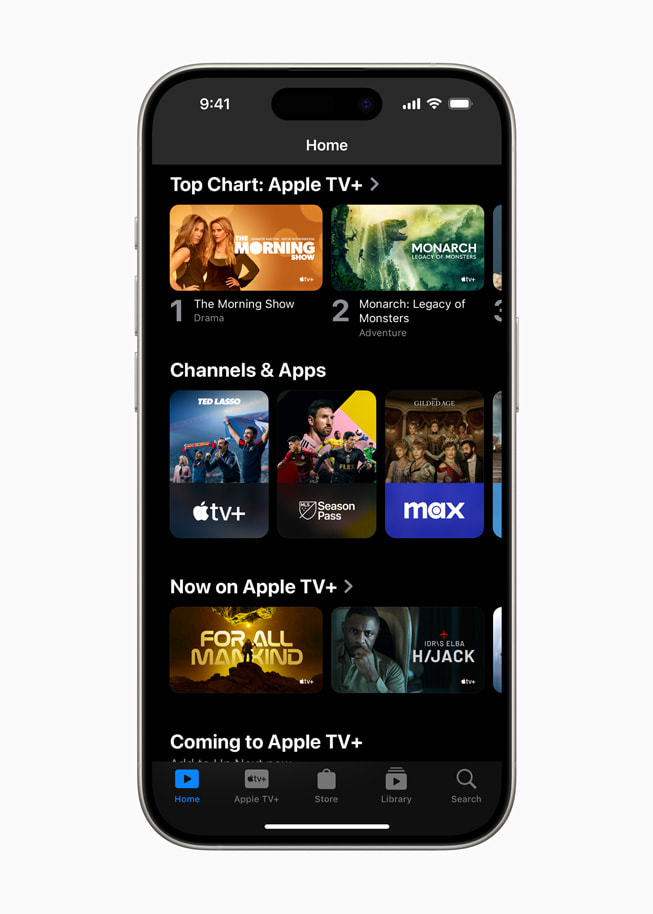
Chiếu Màn Hình iPhone Lên Tivi Sony: Những Điều Cần Biết
Cách Chiếu Màn Hình Điện Thoại iPhone Lên Tivi: Ai Cũng Làm Được!
















Viết đánh giá
Đánh giá